第23回.pipコマンド(外部ライブラリのインストール)

pipは、Pythonのパッケージ管理ツール(パッケージマネージャ)です。
PyPIに公開されているPythonパッケージのインストールおよび管理ができます。
さらに外部ライブラリを活用することで、よりPythonの開発が便利かつ効率的に行えます。
目的にあったライブラリを活用して、短時間で実装できるようになりましょう。
目次
pipとは
PyPIに公開されているPythonパッケージのインストールおよび管理ができます。
PyPIとは
pipでPyPIからインストールして使う事が出来ます。
ただし、Python3に対応していないライブラリもあります。
登録方法は、ネットに多数情報が出ています。
いずれPyPIに登録するようなものを作れるようにPythonの学習を進めていきましょう。
pipのバージョン
このシリーズの初回でPythonのインストールにより一緒にインストールされています。
公式ドキュメント - Python モジュールのインストール
確認してみましょう。
Visual Studio
表示されていない場合は、
「表示」→「その他のウィンドウ」→「Python環境」
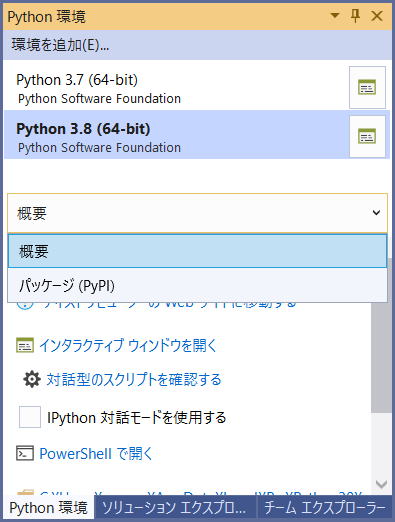
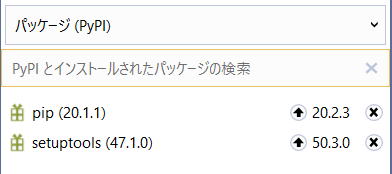
これがバージョンです。
インストールされているパッケージはここに一覧で表示されます。
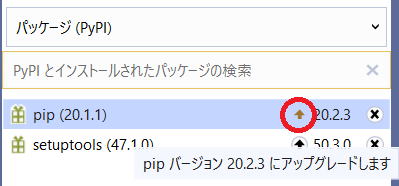
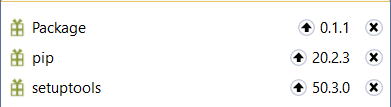
コマンド プロンプト
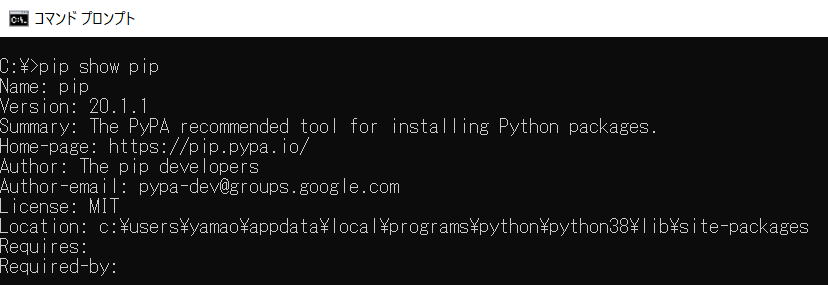
これがバージョンです。

pipには新しいバージョン(Version 20.2.3)があるようです。
とても親切ですね、コマンドも表示されています。
ディレクトリは気にしなくて良いので、
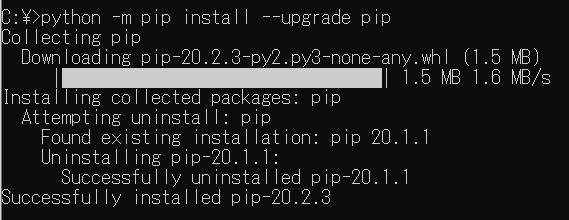
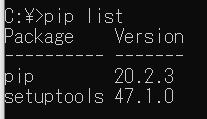
pipコマンド一覧
| コマンド | 説明 |
| install | 以下からパッケージをインストールします。 ・要件指定子を使用するPyPI(およびその他のインデックス) ・VCSプロジェクトのURL ・ローカルプロジェクトディレクトリ ・ローカルまたはリモートのソースアーカイブ pipは、「要件ファイル」からのインストールもサポートしています。 これにより、インストールする環境全体を簡単に指定できます。 |
| download | 以下からパッケージをダウンロードします。 ・要件指定子を使用するPyPI(およびその他のインデックス) ・VCSプロジェクトのURL ・ローカルプロジェクトディレクトリ ・ローカルまたはリモートのソースアーカイブ pipは、「要件ファイル」からのダウンロードもサポートしています。 これにより、ダウンロードする環境全体を簡単に指定できます。 |
| uninstall | パッケージをアンインストールします。 pipは、インストールされているほとんどのパッケージをアンインストールできます。 既知の例外は次のとおりです。 python setup.py installでインストールされた純粋なdistutilsパッケージ。 これは、インストールされたファイルを判別するためのメタデータを残しません。 pythonsetup.pyによってインストールされたスクリプトラッパーが開発されます。 |
| freeze | インストールされたパッケージを要件形式で出力します。 パッケージは、大文字と小文字を区別しないソート順にリストされています。 |
| list | 編集可能なものを含め、インストールされているパッケージを一覧表示します。 パッケージは、大文字と小文字を区別しないソート順にリストされています。 |
| show | インストールされている1つ以上のパッケージに関する情報を表示します。 出力はRFC準拠のメールヘッダー形式です。 |
| search | 名前または要約に |
| cache | ピップのホイールキャッシュを検査および管理します。 サブコマンド: ・dir:キャッシュディレクトリを表示します。 ・info:キャッシュに関する情報を表示します。 ・list:キャッシュに保存されているパッケージのファイル名を一覧表示します。 ・remove:キャッシュから1つ以上のパッケージを削除します。 ・purge:キャッシュからすべてのアイテムを削除します。 |
| config | ローカルおよびグローバル構成を管理します。 サブコマンド: ・list:アクティブな構成をリストします(または指定されたファイルから) ・edit:エディターで構成ファイルを編集します ・get:名前に関連付けられた値を取得します ・set:name = valueを設定します ・unset:名前に関連付けられた値の設定を解除します ・debug:構成ファイルとその下で定義されている値を一覧表示します --user、-global、および--siteのいずれも渡されない場合、仮想環境構成ファイルがアクティブでファイルが存在する場合は、それらが使用されます。 それ以外の場合、すべての変更はデフォルトでユーザーファイルに対して行われます。 |
| wheel | 要件と依存関係に合わせてWheelアーカイブを構築します。 Wheelはビルドパッケージ形式であり、インストールのたびにソフトウェアを再コンパイルしないという利点があります。 詳細については、wheelのドキュメントを参照してください:https://wheel.readthedocs.io/en/latest/ 要件:setuptools> = 0.8、およびwheel。 「pipwheel」は、wheelパッケージのbdist_wheel setuptools拡張機能を使用して、個々のホイールを作成します。 |
| hash | ローカルパッケージアーカイブのハッシュを計算します。 これらを要件ファイルの--hashとともに使用して、繰り返しインストールを行うことができます。 |
| debug | デバッグ情報を表示します。 |
pip listは既に上で使用しました。
この下で、実際にinstallを使っていきます。
外部ライブラリ
※このPython入門で今後扱う可能性の高いと思うライブラリです。
| ライブラリ | 説明 |
| scikit-learn | 機械学習 |
| tensorflow | 機械学習 |
| numpy | 数値計算 |
| pandas | データ解析 |
| matplotlib | グラフ描画 |
| Pillow | 画像処理 |
| openpyxl | Excelファイルの操作 |
| python-docx | Wordファイルを操作 |
| pyautogui | マウスやキーボード操作 |
| scrapy | Webクローリングとスクレイピング |
| selenium | ブラウザの自動操作 |
| requests | HTMLやXMLのデータ取得 |
| beautifulsoup4 | Webページの解析 |
| flask | Webフレームワーク |
膨大なライブラリがあり、どれを使ったらよいか悩んでしまいます。
書籍で調べるとか、ネットで調べるとか、そういう方法で探すのが良いでしょう。
pipコマンド使用例
次回以降に扱う予定の、Excelファイルを操作するopenpyxlをインストールします。
Visual Studio
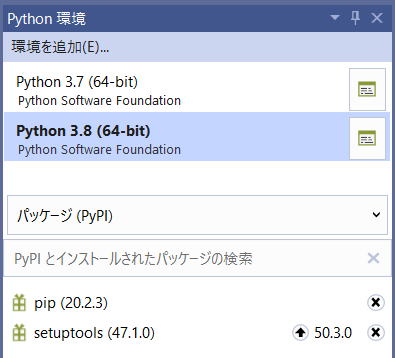
ここに検索したいパッケージ名を入れます。
文字を入れた後にEnterするとそのままインストールされてしまいます。
以下は、とりあえず文字を入れて確認した状態です。
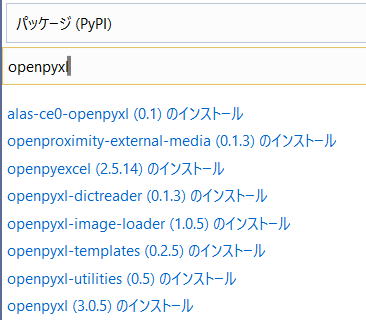
検索窓にいれた文字は横の×で消してください。
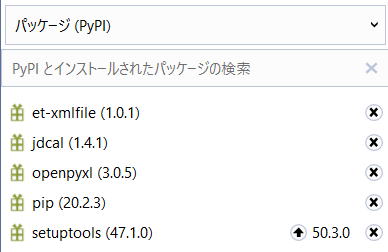
これと一緒に関連するライブラリ
ex-xmlfile
jdcal
これらも一緒にインストールされています。
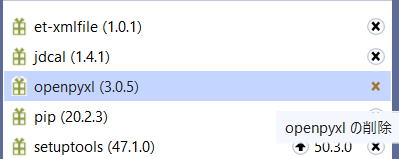
コマンド プロンプト
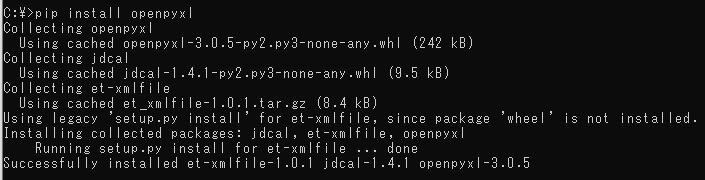
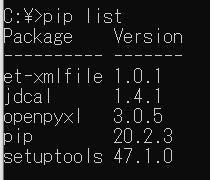

「y」を応答するとアンインストールされます。
インストールされたライブラリの場所を確認
以下で確認できます。
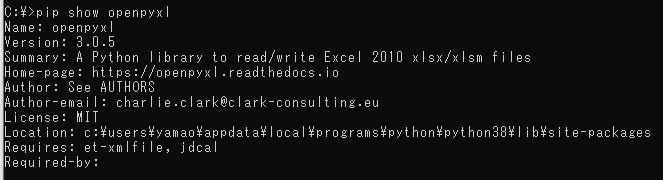
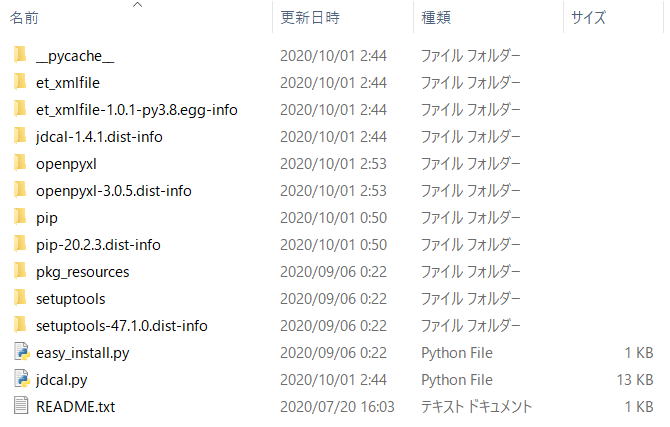
テキストのスクリプトですので、普通にコードを見ることができます。
Pythonの学習が進んでコードが理解できるようになった時には、
これらのコードは良いお手本になるのではないでしょうか。
openpyxlが使えるか確認
以下のスクリプトでは、「Sheet1」のA1セルをprintしているので、「Sheet1」を作ってA1セルに何か入れておいてください。
import openpyxl
wb = openpyxl.load_workbook("Book1.xlsx")
ws = wb["Sheet1"]
print(ws.cell(1, 1).value)VBAを知っている人なら、このコードは直ぐに理解できると思います。
openpyxlの詳細については次回以降に説明します。
同じテーマ「Python入門」の記事
第16回.Pythonの引数は参照渡しだが・・・
第17回.リスト内包表記
第18回.例外処理(try文)とexception一覧
第19回.import文(パッケージ・モジュールのインポート)
第20回.フォルダとファイルの一覧を取得(os,glob,pathlib)
第21回.CSV読み込みとopen()関数とwith文
第22回.CSV読み書き(csvモジュール)
第23回.pipコマンド(外部ライブラリのインストール)
第24回.エクセルを操作する(openpyxl)
第24回.エクセルを操作する(pywin32:win32com)
第26回.WEBスクレイピング(selenium)
新着記事NEW ・・・新着記事一覧を見る
正規表現関数(REGEXTEST,REGEXREPLACE,REGEXEXTRACT)|エクセル入門(2024-07-02)
エクセルが起動しない、Excelが立ち上がらない|エクセル雑感(2024-04-11)
ブール型(Boolean)のis変数・フラグについて|VBA技術解説(2024-04-05)
テキストの内容によって図形を削除する|VBA技術解説(2024-04-02)
ExcelマクロVBA入門目次|エクセルの神髄(2024-03-20)
VBA10大躓きポイント(初心者が躓きやすいポイント)|VBA技術解説(2024-03-05)
テンキーのスクリーンキーボード作成|ユーザーフォーム入門(2024-02-26)
無効な前方参照か、コンパイルされていない種類への参照です。|エクセル雑感(2024-02-17)
初級脱出10問パック|VBA練習問題(2024-01-24)
累計を求める数式あれこれ|エクセル関数応用(2024-01-22)
アクセスランキング ・・・ ランキング一覧を見る
1.最終行の取得(End,Rows.Count)|VBA入門
2.セルのコピー&値の貼り付け(PasteSpecial)|VBA入門
3.変数宣言のDimとデータ型|VBA入門
4.繰り返し処理(For Next)|VBA入門
5.RangeとCellsの使い方|VBA入門
6.ブックを閉じる・保存(Close,Save,SaveAs)|VBA入門
7.メッセージボックス(MsgBox関数)|VBA入門
8.セルのクリア(Clear,ClearContents)|VBA入門
9.並べ替え(Sort)|VBA入門
10.ブック・シートの選択(Select,Activate)|VBA入門
このサイトがお役に立ちましたら「シェア」「Bookmark」をお願いいたします。
記述には細心の注意をしたつもりですが、
間違いやご指摘がありましたら、「お問い合わせ」からお知らせいただけると幸いです。
掲載のVBAコードは動作を保証するものではなく、あくまでVBA学習のサンプルとして掲載しています。
掲載のVBAコードは自己責任でご使用ください。万一データ破損等の損害が発生しても責任は負いません。
